Todo sobre la personalización del Dock del Mac: ocultar apps recientes, mover iconos y más
Descubre todos los trucos del Dock de los Mac, una herramienta fundamental de macOS.
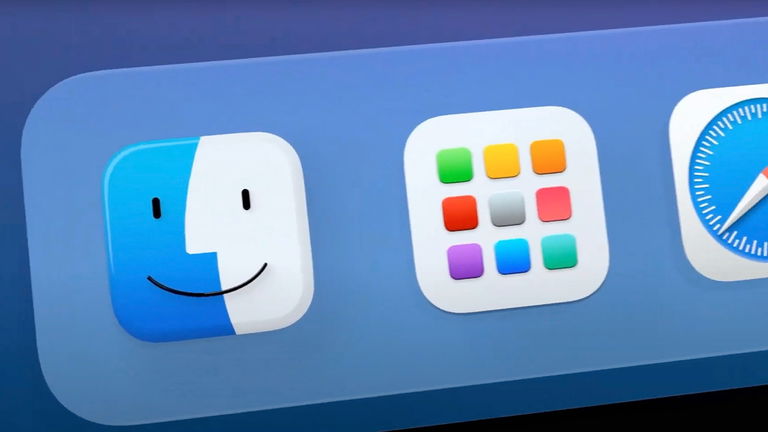
Uno de los lugares más importantes de macOS es el Dock, una barra inferior única de los Mac en la que encontramos nuestras aplicaciones favoritas. El Dock lleva muchos años en macOS, y es una herramienta fundamental y personalizable que hay que dominar.
Vamos a explicarte todo lo que tienes que saber sobre el Dock de los Mac. Personalización, opciones, cambios de posición y muchos trucos escondidos. Dominar el Dock es esencial para dominar macOS.
¿Qué es el Dock del Mac?
El Dock llegó al Mac con la versión Mac OS X, y fue una adaptación de la misma herramienta que usaban los ordenadores de la compañía NEXT, fundada por Steve Jobs. Apple compró NEXT a mediados de los 90, y Steve Jobs, sus ingenieros y su sistema operativo fueron la base de los siguientes Mac.
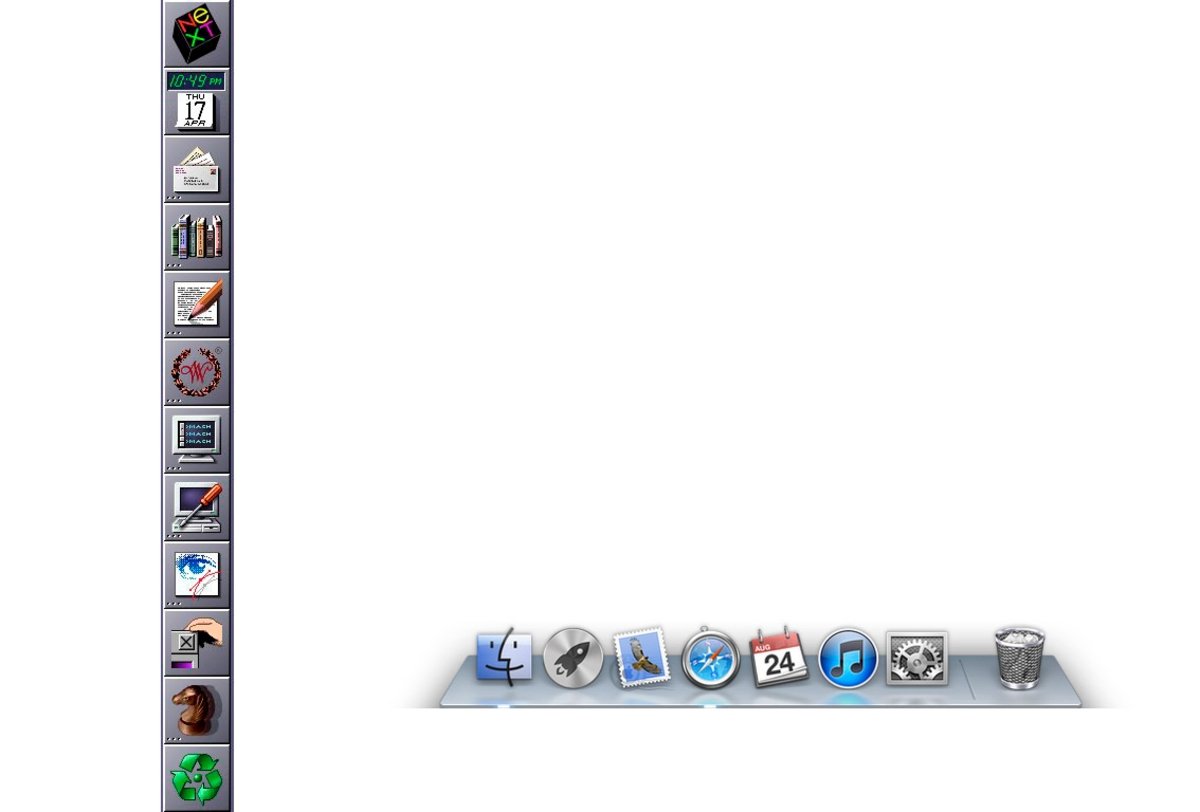
El Dock de NEXT y el Dock de Mac OS X
El Dock es una característica muy relevante de la interfaz gráfica de usuario de macOS. Se utiliza para iniciar aplicaciones, cambiar entre aplicaciones activas, cerrar apps o ver cuáles están abiertas.
¿Cómo poner una aplicación en el Dock del Mac?
En el Dock podemos poner todas las aplicaciones que queramos, aunque nuestra recomendación es que solo tengas las que más utilices.
- Entra en el Finder, la app con la cara situada a la izquierda del Dock.
- Entra en la sección Aplicaciones.
- Escoge la app que quieras y arrástrala con el ratón hasta el Dock.
- Sitúala por debajo de los iconos, si la mueves encima de un icono intentará abrirla con esa app.
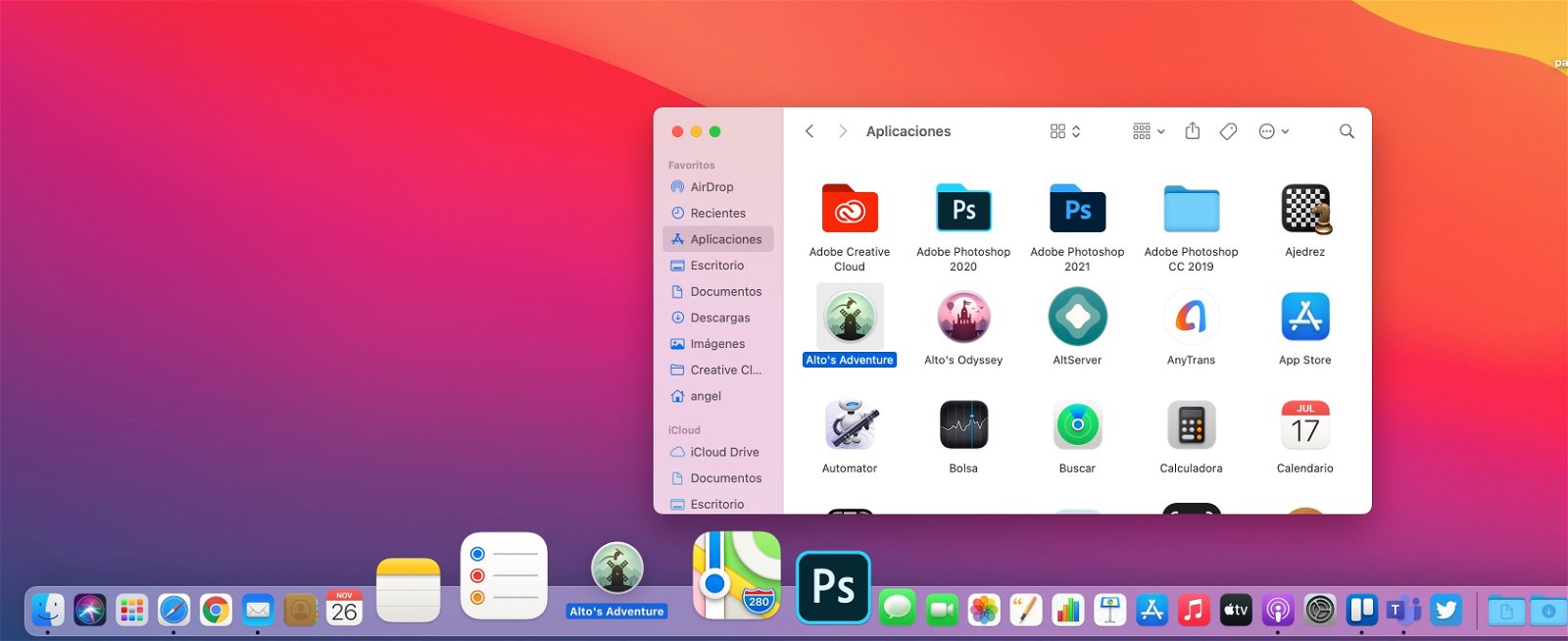
Arrastra la app debajo de los iconos y colócala en el hueco que quieras
Otra opción, en lugar de entrar en el Finder, es entrar en el Launchad, con un gesto del trackpad, desde el botón del teclado o desde el icono del dock con muchas apps. Puedes arrastrar las aplicaciones al Dock desde ahí también.
¿Cómo poner archivos o carpetas en el Dock del Mac?
Al igual que tenemos apps en el Dock, también podemos tener archivos o carpetas, sin embargo estas solo pueden colocarse en la zona derecha del Dock.
El procedimiento es el mismo, solo arrastra la carpeta o el archivo que quieras a esta zona del Dock, está separada con una línea.
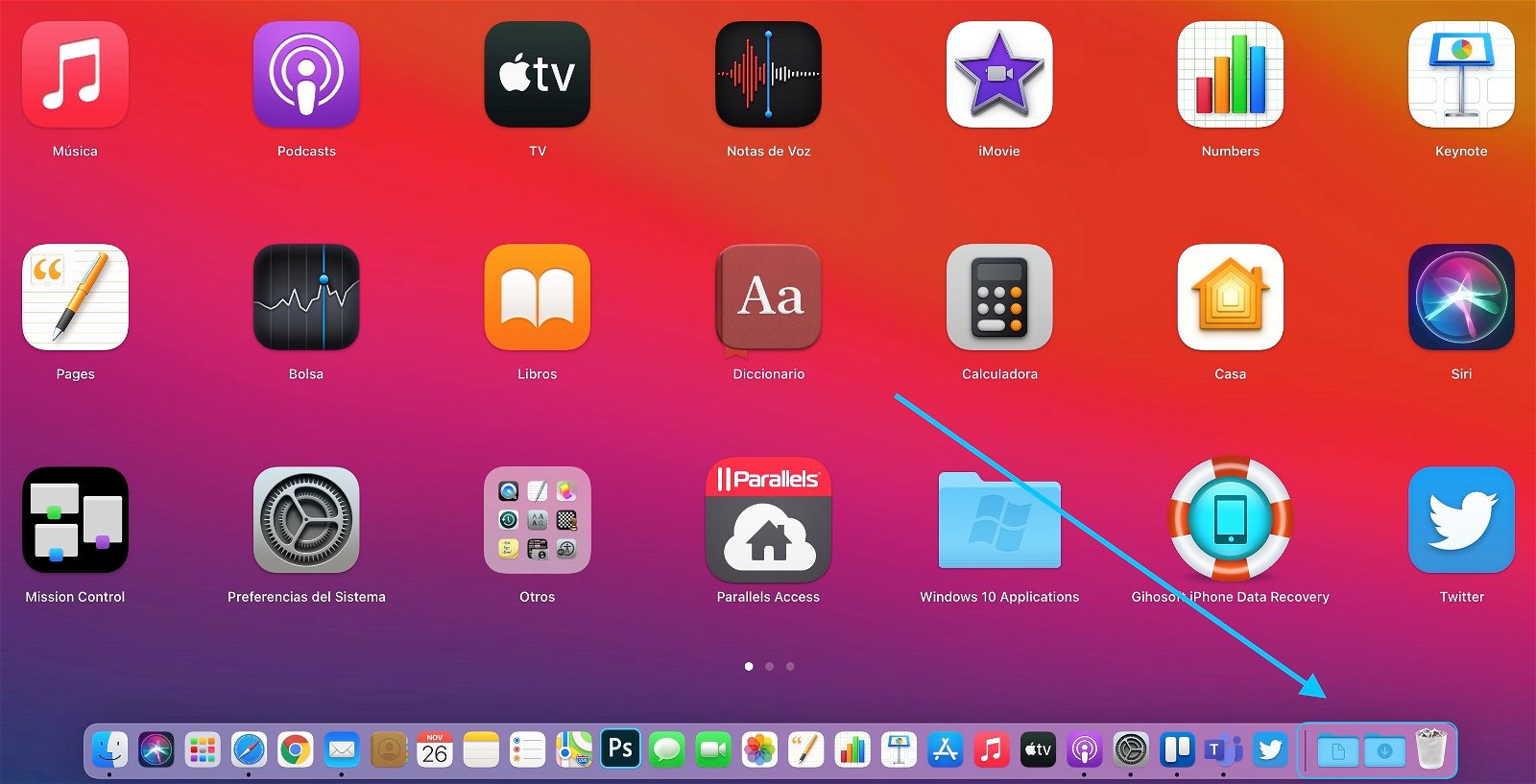
Esta zona del Dock está reservada a archivos y carpetas
¿Cómo eliminar un icono del Dock en Mac?
El procedimiento para eliminar un icono del Dock de Mac es también bastante intuitivo. Digamos que hay que hacer lo contrario que para añadir una app, carpeta o archivo.
- Mueve el ratón encima del icono del Dock que quieres eliminar.
- Pulsa en él y arrástralo fuera del Dock.
- Espera unos instantes hasta que aparezca difuminado y con la palabra Eliminar.
- Ahora solo suelta el botón del ratón.
Solo espera unos segundos
¿Cómo hacer más grande el Dock del Mac?
Desde Preferencias del sistema podemos entrar en todos los ajustes avanzados del Dock, pero hay un pequeño truco para cambiar el tamaño del Dock de forma muy rápida. Además, también aumentarás el tamaño de los iconos.
Para hacer más grande o más pequeño el Dock del Mac solo debes situar el puntero del ratón en la pequeña raya que separa la zona derecha del Dock del resto. Aparecerá una doble flecha y si pulsas con el ratón y subes o bajas, el Dock se hará más grande o más pequeño.
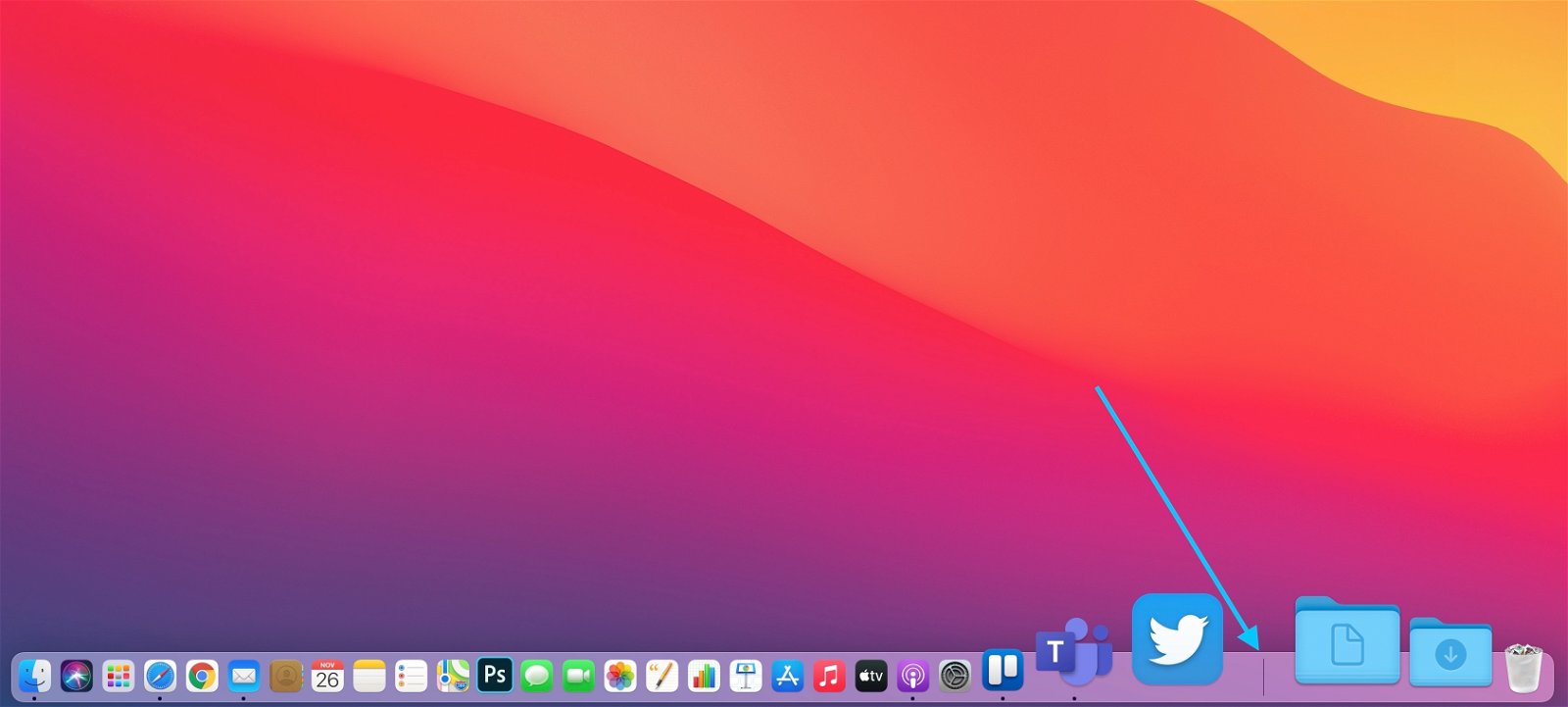
Un truco que pocos conocen
¿Cómo ocultar o fijar el Dock en el Mac?
Una de las opciones del Dock de macOS es la posibilidad de que este siempre visible o se oculte y solo aparezca cuando movemos el ratón sobre esa zona de la pantalla. Así es como puedes configurar este ajuste a tu gusto:
- Entra en Preferencias del Sistema.
- Ahora entra en la sección Dock y Barra de menús.
- Activa o desactiva Ocultar y mostrar el Dock automáticamente.
¿Cómo activar o desactivar la ampliación del Dock del Mac?
Uno de los efectos más bonitos del Dock es la ampliación de los iconos cuando pasamos el ratón por encima, este efecto es completamente personalizable. Podemos aumentar o disminuir la ampliación, o directamente quitarla.
- Entra en Preferencias del Sistema.
- Ahora pulsa en Dock y Barra de menús.
- Activa o desactiva Ampliación y mueve el deslizador a la zona que más te guste.
¿Como mover el Dock de Mac y ponerlo a la derecha o a la izquierda?
Tradicionalmente el Dock de macOS está situado en la zona inferior de la pantalla, pero puedes cambiarlo a otros lugares si te es más cómodo por algún motivo.
- Entra en Preferencias del Sistema.
- Después entra en al sección Dock y Barra de menús.
- En Posición en la pantalla selecciona Izquierda, Abajo o Derecha.
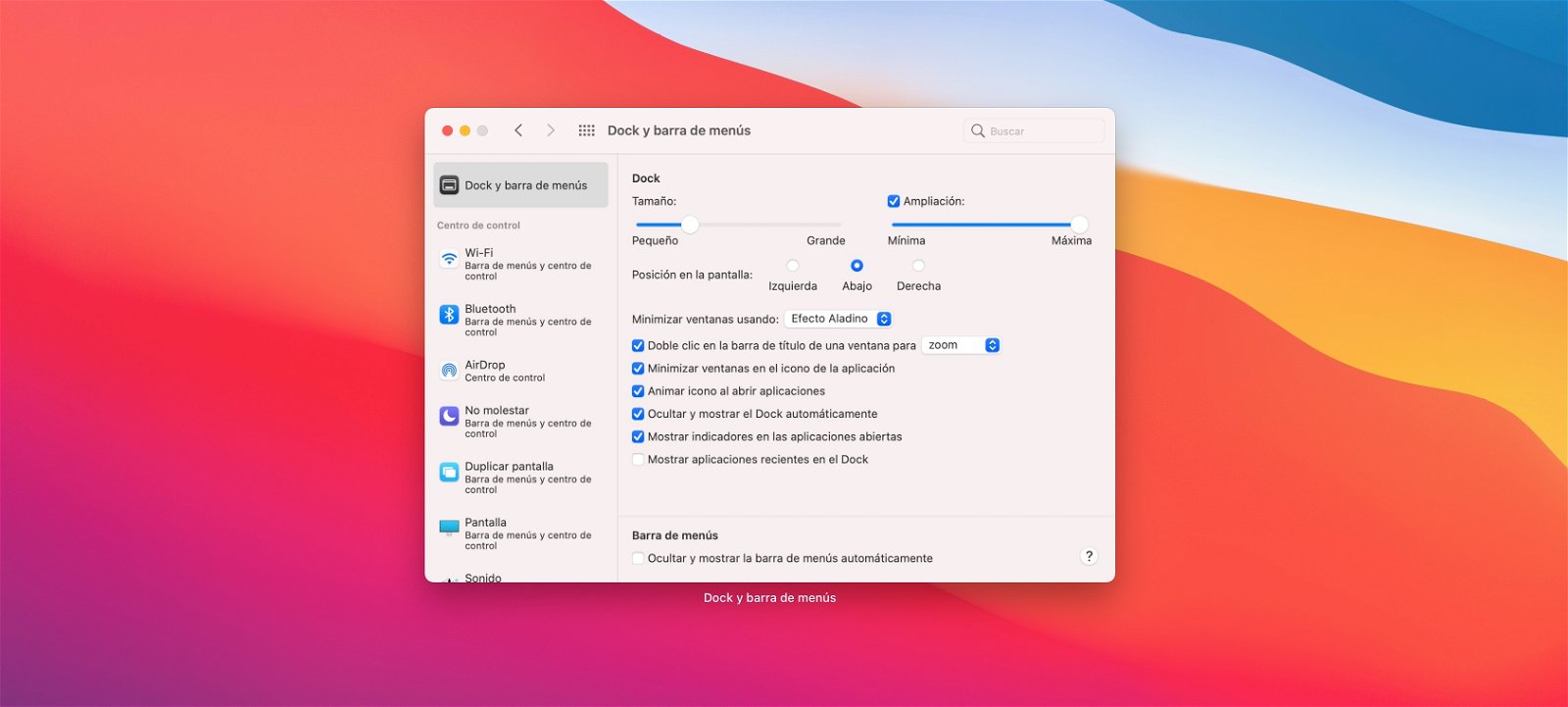
Aquí encontrarás todos los ajustes del Dock
¿Cómo mostrar u ocultar aplicaciones recientes en el Dock del Mac?
Hay una opción en el Dock que nos permite tener las apps más recientes que hemos utilizado a la vista, si coinciden con una app que ya tenemos en el Dock no aparecen, pero si no podemos tener un acceso rápido a las últimas apps utilizadas. Puedes activar esta opción en:
- Preferencias del Sistema.
- Después haz clic en Dock y Barra de menús.
- Desactiva Mostrar aplicaciones recientes en el Dock.
¿Cómo hacer que se muevan o salten los iconos del Dock en Mac?
Cuando se abre una aplicación, por defecto en macOS la app da unos pequeños saltos en el Dock para indicar que se está abriendo. Este es un efecto que podemos activar o desactivar.
- Lo primero es entrar en Preferencias del Sistema.
- Ahora en la sección Dock y Barra de menús.
- Activa o desactiva Animar icono al abrir aplicaciones.
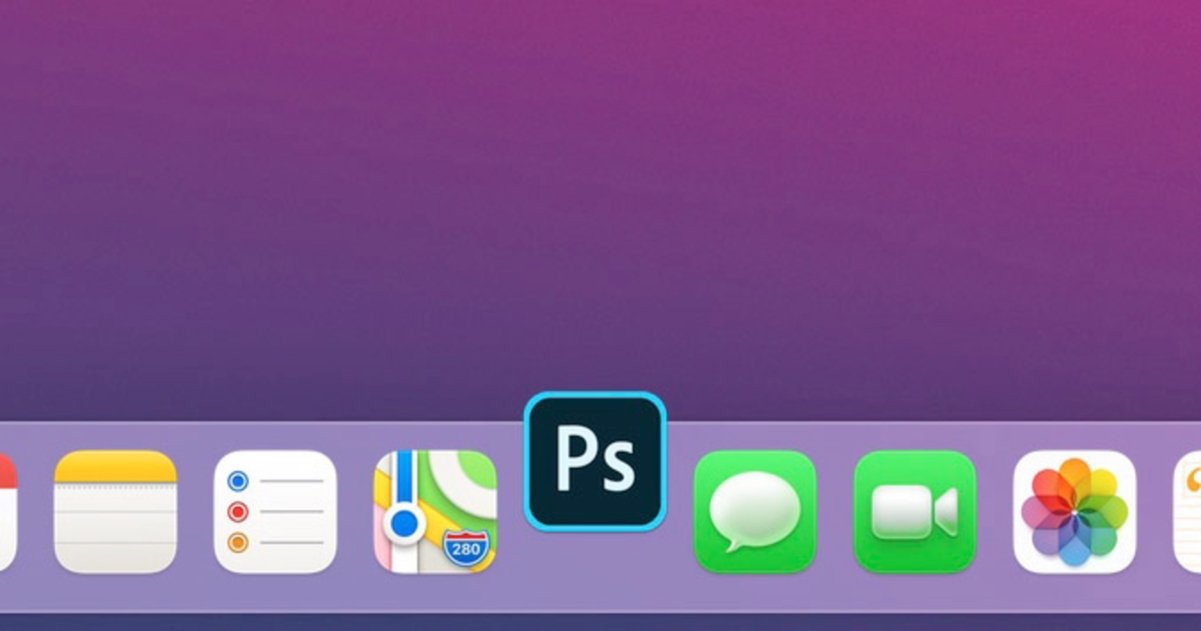
Las apps dan pequeños saltos
¿Cómo quitar el puntito que aparece debajo de las apps del Dock de Mac?
Si ves un pequeño puntito debajo de las aplicaciones del Dock de tu Mac, eso significa que la app está abierta. Pero si es algo que no te gusta puedes desactivarlo fácilmente.
- Entra Preferencias del Sistema.
- Después haz clic en Dock y Barra de menús.
- Desactiva Mostrar indicadores de las aplicaciones abiertas.
Estos son los mejores trucos para "customizar" el Dock del Mac. Hay muchos ajustes para dejarlo todo exactamente como te gusta, y ganar el productividad.